很多用户在使用win7电脑的时候都会设置密码,对于记性不好并且不常使用电脑的朋友,忘记密码是经常发生的事。 那么电脑密码忘了该如何破解win7密码呢?下面来看看win7密码破解方法。
工具/原料:
系统版本:win7家庭
品牌型号:华硕UX30K723A
软件版本:大白菜装机工具 1.80
方法/步骤:
方法一:进入带命令提示符的安全模式
1、电脑开机后不断的敲击F8键,选择“带命令提示符的安全模式”按回车进入。

2、选择“Administrator”账户。

3、同时按下键盘快捷键Win+R,打开运行窗口输入cmd,输入net user Smile /add,按回车键确定。

4、然后继续输入net localgroup administrators Smile /add 。

5、继续输入shutdown /r /t 5 /f 按回车确定,然后重启电脑即可正常进入。

6、重启后选择“Smile”用户账户进入系统即可。
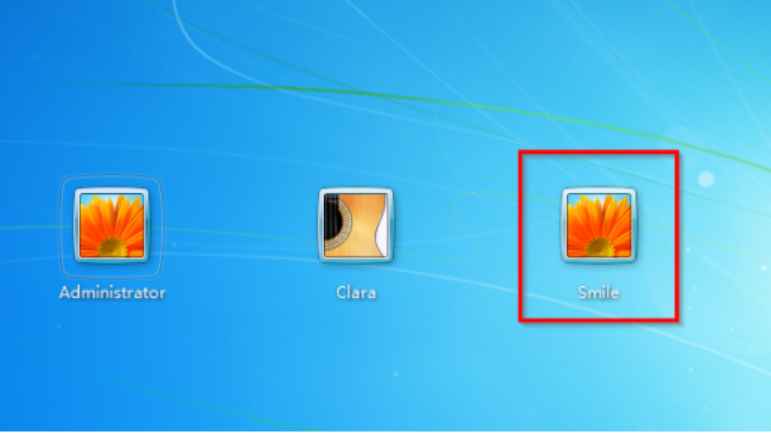
方法二:利用第三方软件清除用户密码
1、首先准备好一台电脑,一个U盘,接着我们在另外一台电脑上,制作一个“启动U盘”。

2、然后将制作好的“启动U盘”插入需要破解密码的电脑。

3、然后在电脑待机界面,我们将电脑进行重启。

4、在重新启动之后,开机之后我们连续按“F12”进入Boot Manager模式。

5、进去之后,我们选择“USB HDD”如图标记的。

6、然后等待跳转下一界面,跳转成功之后,我们选择”Windows密码破解工具”。

7、接着再下一个界面,我们选择“清除Windows用户密码(中文)”这一个。

8、在下一个界面,我们按下“1”,然后再按下“回车键”,等待系统反应。

9、到这一步,我们直接在图中标记的地方输入“X”和“Y”确认清除密码。

10、之后我们按下任意键退出,这时候就可以正常开机了,密码已经没有了。

总结:
1、进入带命令提示符的安全模式破解密码
2、利用第三方软件清除用户密码
Copyright ©2018-2023 www.958358.com 粤ICP备19111771号-7 增值电信业务经营许可证 粤B2-20231006